Android-телевизоры имеют ту же операционную систему, что и телефоны Android, а это означает, что вы можете получить доступ к магазину Google Play и загружать приложения на свой телевизор. Кроме того, можно установить приложения, которых нет в магазине Google Play. Это можно сделать путем передачи файлов APK.
Это не только дает вам возможность устанавливать различные приложения, но также может быть сделано разными способами. В этой статье речь пойдет об установке APK-файлов на Android TV с использованием различных устройств и подходов.
Как установить APK
Несмотря на выбранный вами подход к установке APK-файла, первый шаг всегда один и тот же. Вы должны разрешить установку приложений вне Google Play Store. Для этого выполните следующие действия:
- Откройте «Настройки» на телевизоре, нажав на значок шестеренки в нижнем ряду.
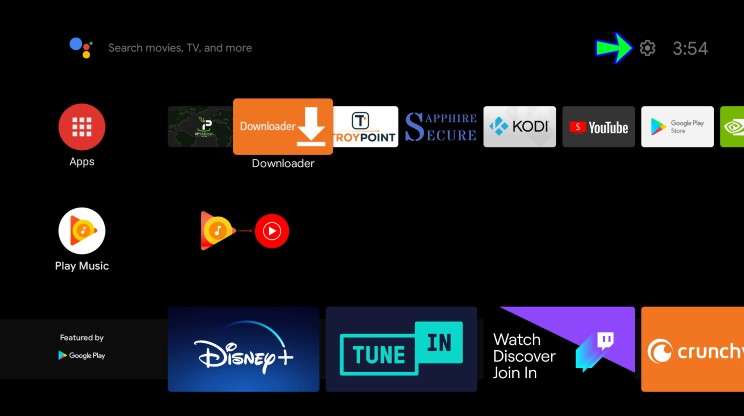
2. Прокрутите, пока не найдете «Безопасность и ограничения»/“Security & restrictions”.
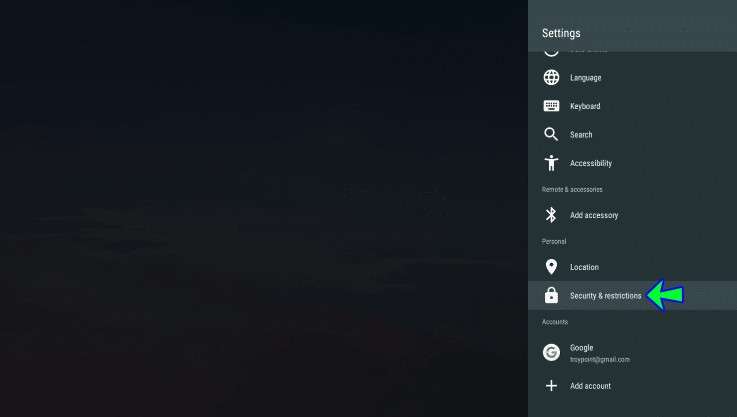
3. Включите «Неизвестные источники»/“Unknown Sources”.
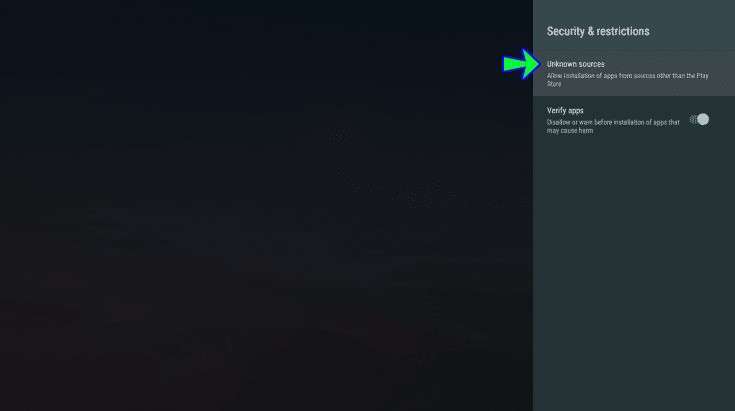
4. Появится всплывающее предупреждение; нажмите «Принять».
Следующим шагом будет загрузка APK-файла на ваш компьютер. Есть много веб-сайтов, на которых вы можете найти файлы APK; наиболее популярным является APK Mirror . Выберите нужный файл и загрузите его на свой компьютер.
Использование Google Диска или Dropbox — более простой подход. Однако вам нужно будет установить файловый менеджер на Android TV, если у вас его нет. Вы можете сделать это, просто открыв Google Play Store и выполнив поиск ES File Explorer . Выполните следующие действия :
- Загрузите загруженный APK-файл на Google Диск или Dropbox.
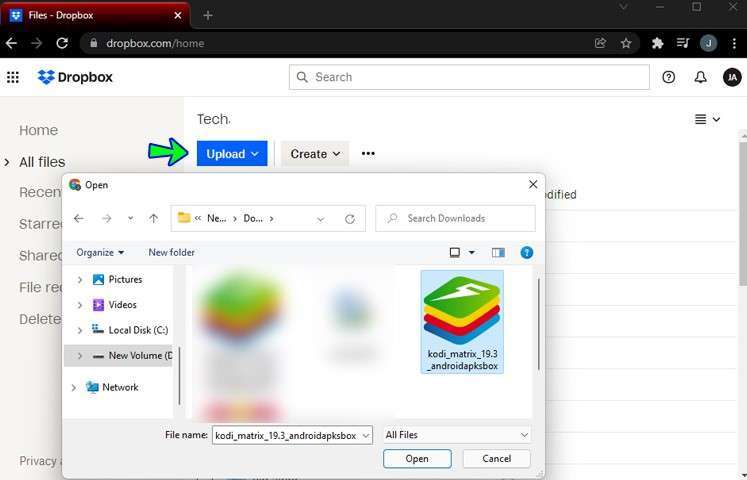
2. Откройте Es File Explorer на вашем Android TV.
3.Найдите опцию «Сеть» и выберите «Облако».
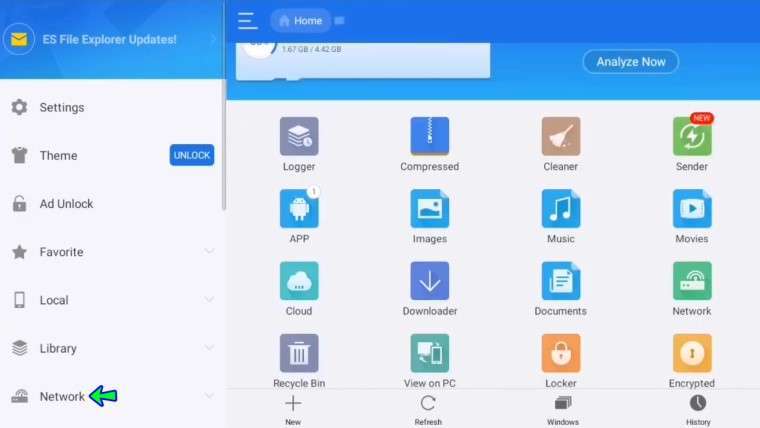
4.В правом верхнем углу нажмите «Создать» и выберите используемую облачную платформу (Google Диск или Dropbox).
5.Войдите в свою облачную учетную запись.
6.Выберите свое облачное хранилище, когда оно появится на экране.
7.Перейдите к файлу APK и нажмите на него, чтобы начать загрузку.
8.После завершения загрузки появится всплывающее окно установки. Выберите «Установить».
Как установить APK с USB
Установить APK-файл с USB-накопителя довольно просто. Сначала вам нужно загрузить APK-файл на свой компьютер и иметь USB-порт на телевизоре. Следуй этим шагам:
- Подключите USB к компьютеру.

2. Перенесите файл APK с вашего ПК на USB-накопитель.
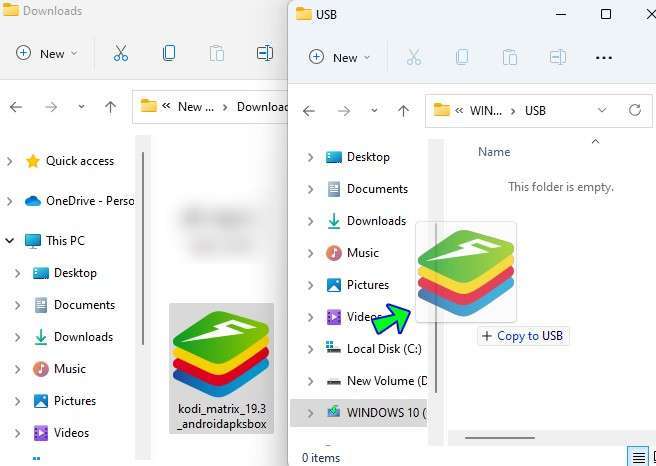
3. Подключите USB к вашему Android TV.

4. Когда файл появится на экране, нажмите на него.
5. Установка начнется автоматически.
Установить APK с телефона
Этот метод требует, чтобы ваш телефон и Android TV были подключены к одной и той же сети Wi-Fi. Это удобно, потому что вам не нужно дополнительное оборудование, такое как USB или SD-карта. Однако вам понадобится приложение «Отправить файлы на ТВ» из магазина Google Play. Приложение необходимо установить как на телефон, так и на Android TV.
Кроме того, на вашем Android TV должен быть установлен файловый менеджер. Вы также можете использовать ES File Explorer . Перед началом процесса необходимо загрузить APK-файл на свой телефон.
Чтобы продолжить, выполните следующие действия:
- Откройте приложение «Отправить файлы на ТВ» как на Android TV, так и на телефоне.
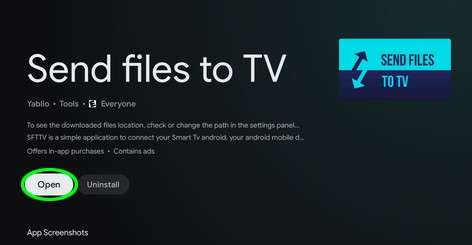
2. Следуйте инструкциям, которые приведут вас на главный экран приложения.
3. Нажмите «Отправить» на телефоне и выберите APK-файл.
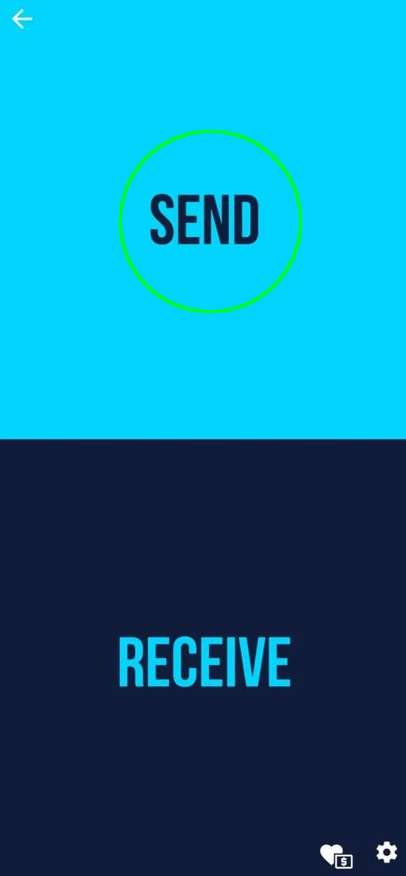
4. Выберите Android TV в качестве принимающего устройства.
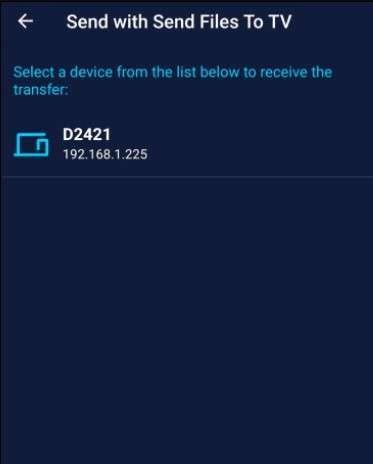
5. Файл будет отправлен на телевизор и сохранен в папке «Загрузки» по умолчанию.
6. Откройте файловый менеджер, который вы установили ранее на Android TV.
7. Выберите папку «Загрузки» и нажмите на файл APK.
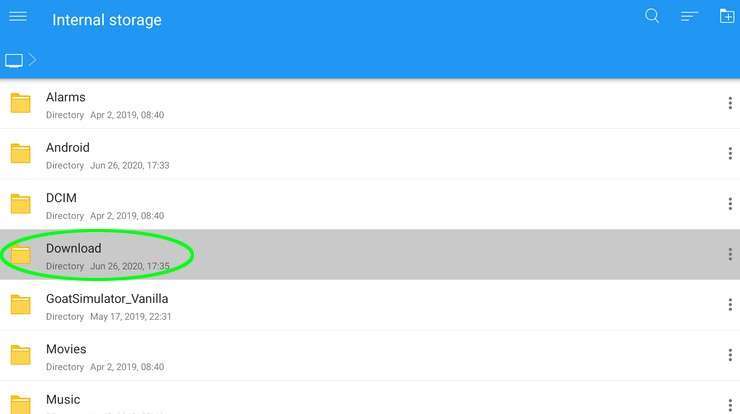
8. Вас спросят, хотите ли вы принять установку из неизвестного источника. Выберите «Принять», чтобы начать установку.



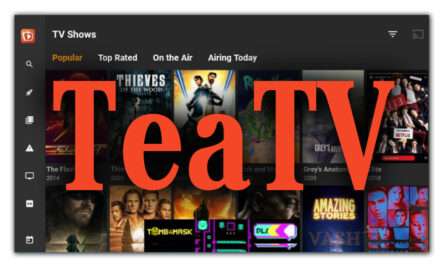
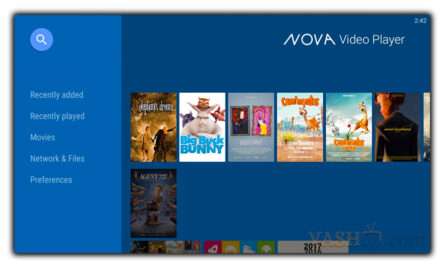

One thought on “Как Установить APK На Android TV”